Obtenga un escaneo gratuito y verifique si su computadora está infectada.
ELIMÍNELO AHORAPara usar el producto con todas las funciones, debe comprar una licencia para Combo Cleaner. 7 días de prueba gratuita limitada disponible. Combo Cleaner es propiedad y está operado por RCS LT, la empresa matriz de PCRisk.
Instrucciones para eliminar el virus de Sality Trojan
¿Qué es Sality Trojan?
Sality es un conjunto antiguo de diversos programas maliciosos. Aunque tiene su origen en 2003, sigue manteniendo su relevancia hasta hoy porque los desarrolladores continúan actualizando estos virus y añaden nuevas funciones. Estos virus se propagan de diversas formas. Sin embargo, en algunos casos, los ciberdelincuentes hacen campañas masivas de spam por correo electrónico. Envían miles de correos engañosos instando a los usuarios para que abran adjuntos maliciosos que infectan el sistema sin ellos saberlo.
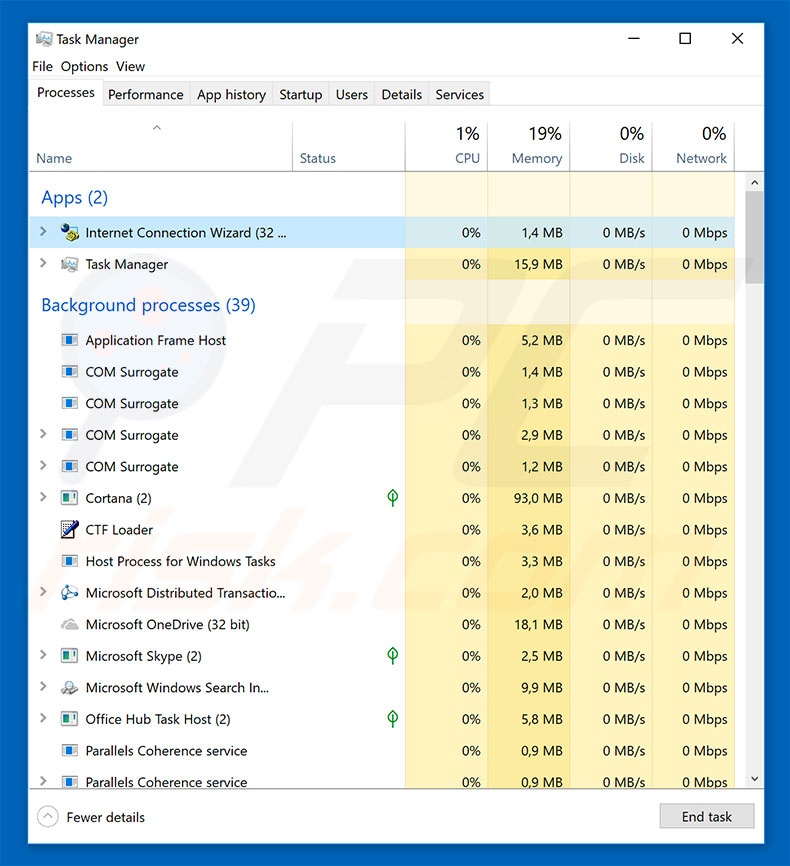
Estos e-mails engañosos suelen contener logos de varias empresas de confianza o de agencias estatales e instan a los usuarios a abrir algunos adjuntos (casi siempre, documento de MS Office). Los ciberdelincuentes suelen camuflarse porque así es más fácil engañar a usuarios ingenuos para que abran archivos cuando son recibidos por nombres conocidos. Una vez que se infiltran, el troyano Sality secuestra archivos ejecutables e inyecta en ellos código malicioso. El código inyectado varía en función del software malicioso, por lo que las consecuencias son diferentes también. Por ejemplo, esos virus podrían conectar al sistema con una red de robots, abrir "puertas traseras" para que entren otros virus en el sistema, actuar como un rootkit, etc. Con otras palabras, el conjunto de malware de Sality representa una amenaza seria para la seguridad del equipo, así como para la privacidad del usuario. Por ello, tiene que ser eliminado cuanto antes. Si acaba de abrir adjuntos en correos sospechosos, de descargar o instalar software dudoso, de detectar entradas sospechosas en la lista de procesos en ejecución y cree que su equipo está infectado, debería analizar el sistema de inmediato con una solución antivirus/antiespía de renombre y eliminar todas las amenazas.
| Nombre | el malware troyano Sality |
| Tipo de amenaza | Troyano, virus que roba contraseñas, software malicioso de banca, software espía |
| Síntomas | Los troyanos han sido diseñados para introducirse silenciosamente en el equipo de las víctimas y permanecer con sigilo, de ahí que no se den cuenta de síntomas concretos en un equipo infectado. |
| Formas de distribución | Correos electrónicos infectados, anuncios maliciosos en internet, ingeniería social, software pirata. |
| Daño | Robo de información bancaria, contraseñas, suplantación de la identidad, el equipo de la víctima se añade a una red de bots. |
| Eliminación |
Para eliminar posibles infecciones de malware, escanee su computadora con un software antivirus legítimo. Nuestros investigadores de seguridad recomiendan usar Combo Cleaner. Descargue Combo Cleaner para WindowsEl detector gratuito verifica si su equipo está infectado. Para usar el producto con todas las funciones, debe comprar una licencia para Combo Cleaner. 7 días de prueba gratuita limitada disponible. Combo Cleaner es propiedad y está operado por RCS LT, la empresa matriz de PCRisk. |
Hay cientos de virus de la categoría troyano que vagan por internet. La lista de ejemplos incluye (sin mencionarlos a todos) TrickBot, LokiBot, Emotet, FormBook y Pony. Aunque casi todos esos virus han sido diseñados para recabar datos sensibles (usuarios/contraseñas, actividad en navegadores, etc.), su comportamiento puede cambiar a veces. En ocasiones, los troyanos propagan también otros virus (normalmente ransomware), hacen minería de criptomonedas y hacen mal uso del sistema para ejecutar otros procesos no deseados. Por tanto, no importa qué tipo de troyano se ha infiltrado en el equipo, debe eliminarse de inmediato; su presencia podría dar lugar a graves problemas de privacidad y a la grave infección del equipo.
¿Cómo llegó el troyano Sality a infectar mi equipo?
Los troyanos se propagan de diversas formas. Una de ellas es a través de adjuntos maliciosos en correos electrónicos. Al abrir esos adjuntos, los usuarios ejecutan código que descargue e instale malware de forma silenciosa. Los ciberdelincuentes propagan también software malicioso usando falsos actualizadores de software y fuentes de descarga de software de terceros (redes P2P, sitios web de descargas gratuitas, sitios web para almacenar archivos gratis). Las herramientas de actualización de software falso infectan el sistema aprovechándose de errores en versiones de software antiguas o instalando malware en vez de la aplicación seleccionada. Las fuentes de descarga no oficiales presentan a menudo ejecutables maliciosos como software legítimo, por lo que engañan a las víctimas para que descarguen e instalen software malicioso. En última instancia, los principales motivos por lo que se infecta el equipo son un conocimiento insuficiente y un comportamiento imprudente.
¿Cómo se puede evitar que se instalen programas maliciosos?
Para evitar esta situación, los usuarios tienen que darse cuenta de que primero la clave para la seguridad informática es la precaución; por tanto, preste siempre atención al descargar e instalar software. Es muy importante analizar con cuidado cada uno de los adjuntos recibidos en un e-mail. Nunca abra archivos que no sean importantes y que hayan sido enviados por direcciones de correo dudosas. Aparte de eso, asegúrese siempre de mantener las aplicaciones actualizadas. Sin embargo, para lograrlo, los usuarios deberían usar solo funciones de actualización integradas o herramientas facilitadas por los desarrolladores oficiales. Descargue su programa de fuentes oficiales usando solo un enlace de descarga directa. Los instaladores o descargadores de terceros incluyen a menudo (empaquetan) programas dudosos y estas herramientas no deberían usarse. También le recomendamos encarecidamente tener instalado y en funcionamiento un software antivirus y antiespía de confianza. Si cree que su equipo está infectado por el troyano Sality, le recomendamos ejecutar un análisis con Combo Cleaner Antivirus para Windows para eliminar el malware de forma automática.
Adjunto malicioso que distribuye los troyanos de Sality:
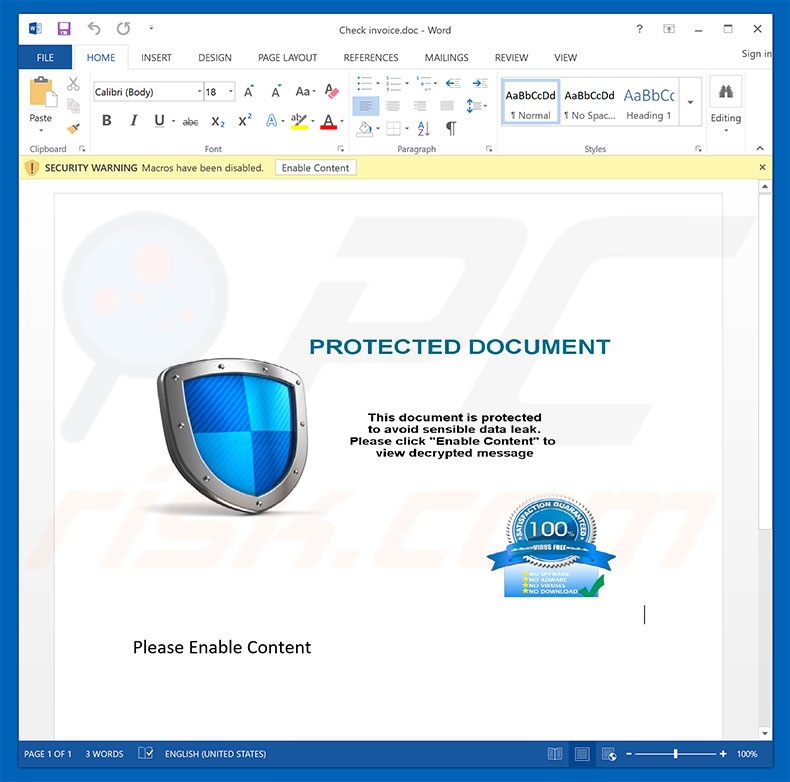
Eliminación automática instantánea de malware:
La eliminación manual de amenazas puede ser un proceso largo y complicado que requiere conocimientos informáticos avanzados. Combo Cleaner es una herramienta profesional para eliminar malware de forma automática, que está recomendado para eliminar malware. Descárguelo haciendo clic en el siguiente botón:
DESCARGAR Combo CleanerSi decide descargar este programa, quiere decir que usted está conforme con nuestra Política de privacidad y Condiciones de uso. Para usar el producto con todas las funciones, debe comprar una licencia para Combo Cleaner. 7 días de prueba gratuita limitada disponible. Combo Cleaner es propiedad y está operado por RCS LT, la empresa matriz de PCRisk.
Menú rápido:
- ¿Qué es Sality Trojan?
- PASO 1. Eliminar manualmente el software malicioso Sality.
- PASO 2. Comprobar que el equipo esté limpio.
¿Cómo eliminar el software malicioso de forma manual?
Eliminar software malicioso de forma manual es una tarea complicada; normalmente es mejor dejar que un programa antivirus o antiespía lo haga por nosotros de forma automática. Para eliminar este software malicioso, recomendamos que use Combo Cleaner Antivirus para Windows. Si desea eliminar el software malicioso de forma manual, el primer paso es identificar el nombre del software malicioso que esté intentando eliminar. He aquí un ejemplo de un programa sospechoso que se ejecuta en el equipo del usuario:

Si ha inspeccionado la lista de programas que se ejecuta en su equipo a través del Administrador de tareas, por ejemplo, y ha visto un programa que parece sospechoso, debería realizar lo siguiente:
 Descargue un programa llamado Autoruns. Este programa muestra las aplicaciones que se ejecutan automáticamente, carpetas de registro y del sistema de archivos.
Descargue un programa llamado Autoruns. Este programa muestra las aplicaciones que se ejecutan automáticamente, carpetas de registro y del sistema de archivos.

 Reinicie su equipo en modo seguro:
Reinicie su equipo en modo seguro:
Usuarios de Windows XP y Windows 7: Inicie su equipo en modo seguro. Haga clic en Inicio, Apagar, Reiniciar y aceptar. Mientras el equipo arranca, pulse la tecla F8 en su teclado varias veces hasta que vea el menú de Opciones avanzadas de Windows, luego seleccione modo seguro con funciones de red de la lista.

Este vídeo muestra cómo iniciar Windows 7 en "Modo seguro con funciones de red":
Usuarios de Windows 8: Inicie Windows 8 en modo seguro con funciones de red: Diríjase a la pantalla de inicio de Windows 8, escriba "avanzadas", en los resultados de búsqueda, seleccione "Cambiar opciones avanzadas de inicio". En la nueva ventana "Configuración de PC", vaya hasta la sección "Inicio avanzado". Haga clic en el botón "Reiniciar ahora". Su PC se reiniciará ahora con el "Menú de opciones de arranque avanzadas". Haga clic en el botón de "Solucionar problemas", luego haga clic en el botón de "Opciones avanzadas". En la pantalla de opciones avanzadas, haga clic en "Configuración de inicio". Haga clic en el botón "Reiniciar". Su PC se reiniciará mostrando primero la pantalla de Configuración de inicio. Pulse F5 para arrancar en Modo seguro con funciones de red.

Este vídeo muestra cómo iniciar Windows 8 en "Modo seguro con funciones de red":
Usuarios de Windows 10: Haga clic en el logo de Windows y seleccione el icono de Inicio/Apagado. En el nuevo menú, haga clic en "Reiniciar" mientras mantiene pulsada la tecla "mayúsculas" en su teclado. En la ventana "seleccione una opción", haga clic en "Solucionar problemas" y luego en "Opciones avanzadas". En el menú de opciones avanzadas, seleccione "Configuración de inicio" y haga clic en el botón "Reiniciar". En la siguiente pantalla, tendrá que pulsar la tecla F5 de su teclado. Luego se reiniciará el sistema operativo en modo seguro con funciones de red.

Este vídeo muestra cómo iniciar Windows 10 en "Modo seguro con funciones de red":
 Extraiga el archivo descargado y ejecute el archivo Autoruns.exe.
Extraiga el archivo descargado y ejecute el archivo Autoruns.exe.

 En la aplicación Autoruns, haga clic en Opciones (Options) arriba y desmarque Ocultar ubicaciones vacías ("Hide empty locations") y Ocultar entradas de Windows ("Hide Windows Entries"). Seguidamente, haga clic en el icono Actualizar (Refresh).
En la aplicación Autoruns, haga clic en Opciones (Options) arriba y desmarque Ocultar ubicaciones vacías ("Hide empty locations") y Ocultar entradas de Windows ("Hide Windows Entries"). Seguidamente, haga clic en el icono Actualizar (Refresh).

 Revise la lista que proporciona la aplicación Autoruns y encuentre el archivo malicioso que desea eliminar.
Revise la lista que proporciona la aplicación Autoruns y encuentre el archivo malicioso que desea eliminar.
Debería anotar la ruta completa y el nombre. Sepa que algunos programas maliciosos enmascaran sus nombres de proceso con nombres de procesos fiables de Windows. En este punto, es muy importante no eliminar archivos del sistema. Una vez que haya encontrado el programa sospechoso que desee eliminar, haga clic derecho sobre su nombre y seleccione Eliminar (Delete).

Tras eliminar el software malicioso a través de la aplicación Autoruns (así nos aseguramos de que el software malicioso deje de ejecutarse automáticamente en el sistema la próxima vez que se inicie), tendría que buscar por el nombre del software malicioso en su equipo. No olvide mostrar la lista de archivos y carpetas ocultas antes de continuar. Si encuentra el archivo del software malicioso, asegúrese de eliminarlo.

Reiniciar su equipo en modo normal Esta guía debería ayudarle a eliminar cualquier software malicioso de su equipo. Hay que destacar que se requieren conocimientos informáticos avanzados para eliminar amenazas de forma manual. Se recomienda confiar la eliminación de software malicioso a los programas antivirus o antimalware. Esta guía podría no ser efectiva si nos encontramos ante una infección avanzada de software malicioso. Como de costumbre, lo ideal es prevenir la infección en vez de probar a eliminar el software malicioso luego. Para mantener seguro su equipo, asegúrese de instalar las últimas actualizaciones del sistema operativo y usar software antivirus.
Para estar seguros de que su equipo está libre de infecciones de software malicioso, lo mejor es analizarlo con Combo Cleaner Antivirus para Windows.
Compartir:

Tomas Meskauskas
Investigador experto en seguridad, analista profesional de malware
Me apasiona todo lo relacionado con seguridad informática y tecnología. Me avala una experiencia de más de 10 años trabajando para varias empresas de reparación de problemas técnicos y seguridad on-line. Como editor y autor de PCrisk, llevo trabajando desde 2010. Sígueme en Twitter y LinkedIn para no perderte nada sobre las últimas amenazas de seguridad en internet.
El portal de seguridad PCrisk es ofrecido por la empresa RCS LT.
Investigadores de seguridad han unido fuerzas para ayudar a educar a los usuarios de ordenadores sobre las últimas amenazas de seguridad en línea. Más información sobre la empresa RCS LT.
Nuestras guías de desinfección de software malicioso son gratuitas. No obstante, si desea colaborar, puede realizar una donación.
DonarEl portal de seguridad PCrisk es ofrecido por la empresa RCS LT.
Investigadores de seguridad han unido fuerzas para ayudar a educar a los usuarios de ordenadores sobre las últimas amenazas de seguridad en línea. Más información sobre la empresa RCS LT.
Nuestras guías de desinfección de software malicioso son gratuitas. No obstante, si desea colaborar, puede realizar una donación.
Donar
▼ Mostrar discusión